IIS+SDK+VS2010+SP1+SQL server2012全套工具包及安装教程
发布时间:2024年01月06日
前言
今天花了两个半小时安装这一整套配置,这个文章的目标是将安装时间缩短到1个小时
正文
安装步骤如下:
VS2010 —> service pack 1 —>SQL server2012 —> IIS —> SDK
工具包链接如下:
https://pan.baidu.com/s/1WQD-KfiUWmCo-YPe0NV8xg
提取码:15lk
VS2010+SP1已有教程,点击跳转即可
其余程序安装图示如下
点击链接跳转
SQL SERVER 2012
IIS
SDK
总结
SQL SERVER 2012
以下是第一次安装失败后,第二次安装的图示
第一步:解压工具包,打开SQL SERVER,点击如下文件夹

第二步:点击安装包
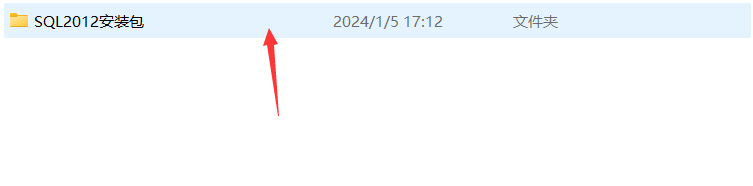
第三步:

第四步:弹出如下提示框表示安装开始了

接下来如图示安装即可
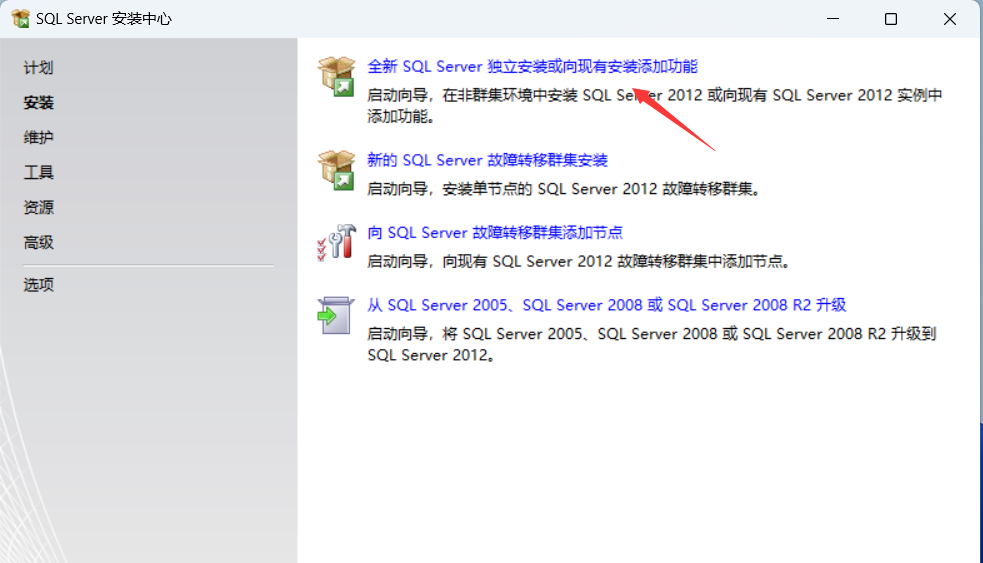
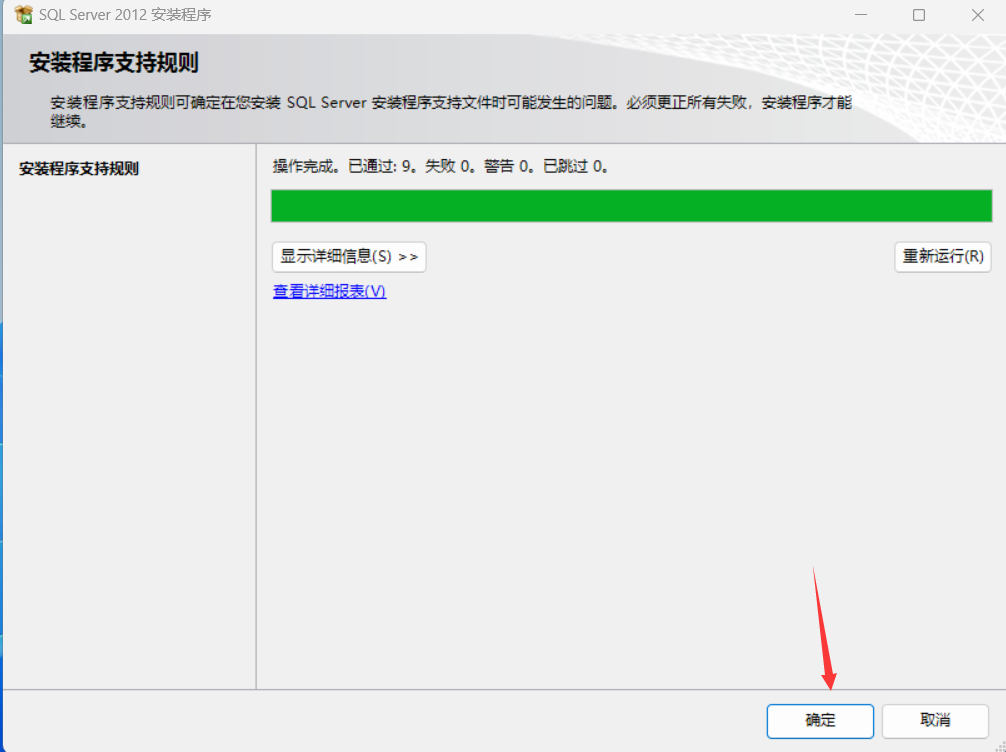
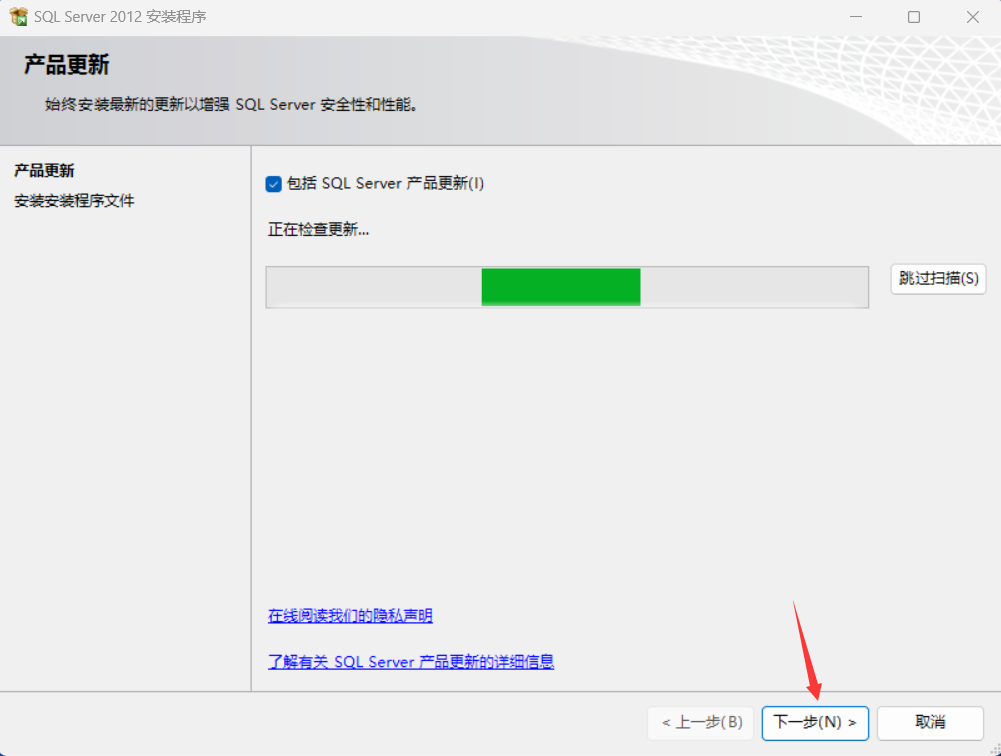





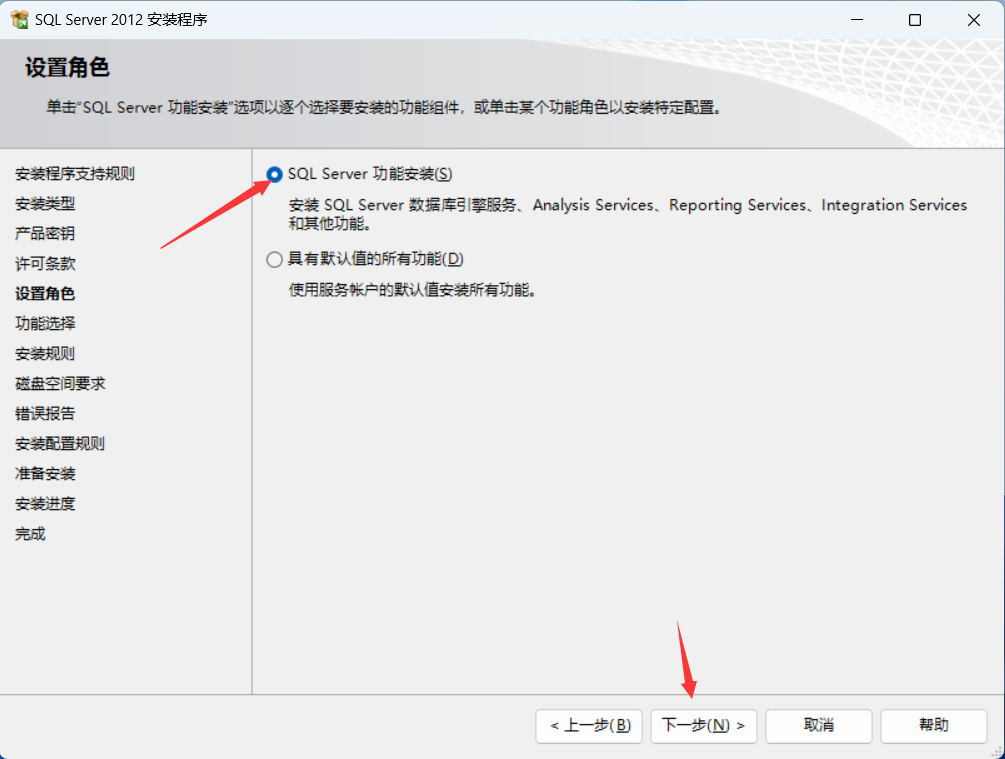
由于我已经安装过了,所以下图共享功能的选项是已选中的

以下两张图片中我以红色箭头标示出来的,可以不用安装
第一处

第二处

点击下一步进入如下页面


之前没有安装过的朋友,请勾选默认实例
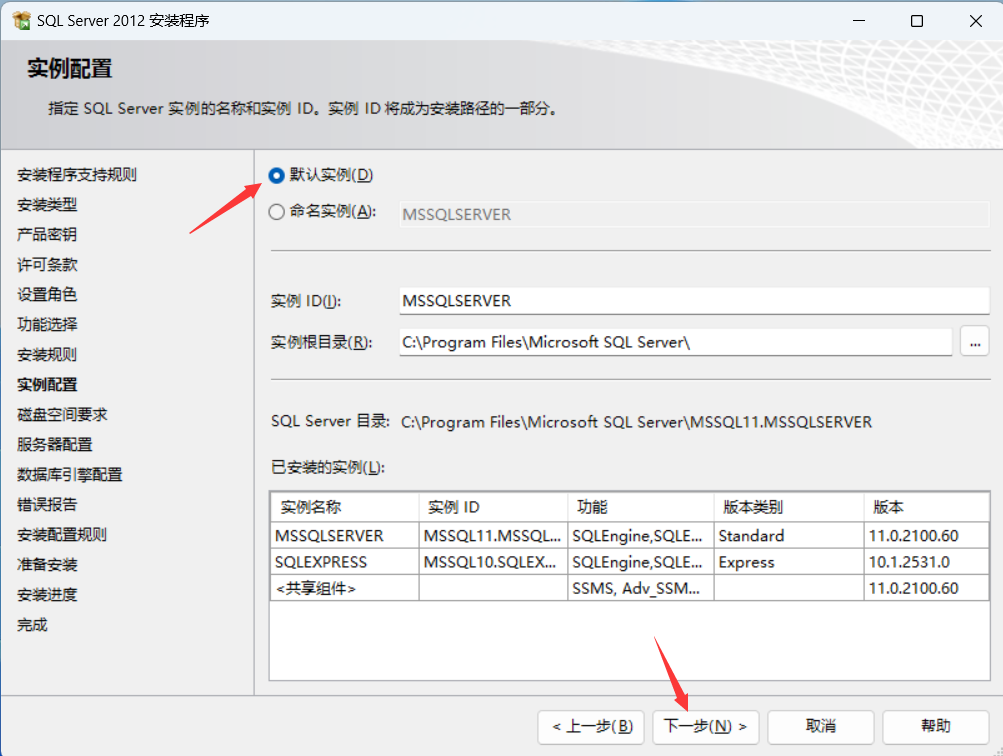
第一次安装失败的朋友若仍选择默认实例,则会报错如下图所示

选择命名实例,自己取个名,然后重新取个实例ID即可。
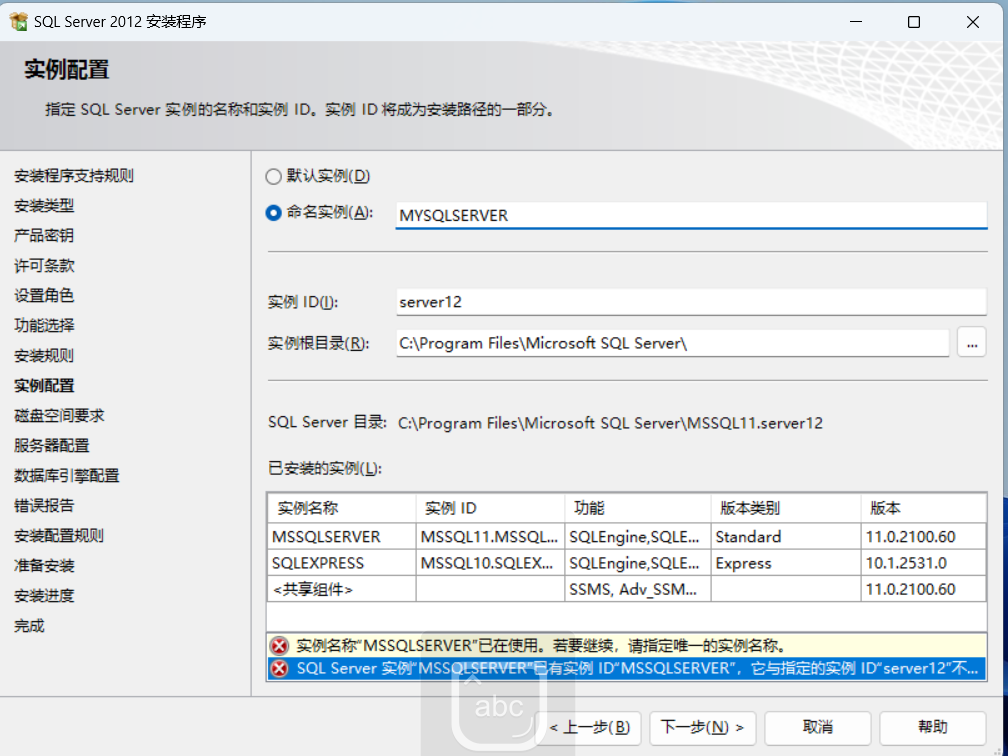
点击下一步

如下图所示,取完密码,点击添加当前用户,然后下一步

进入如下页面,取消勾选,点击下一步
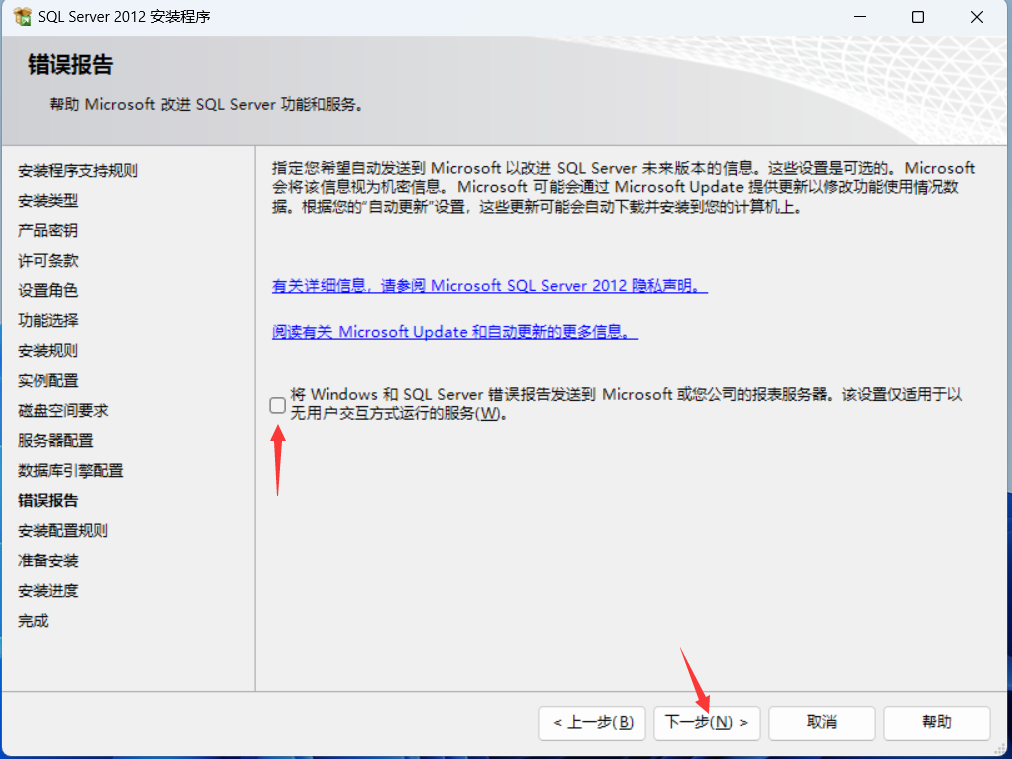
点击下一步
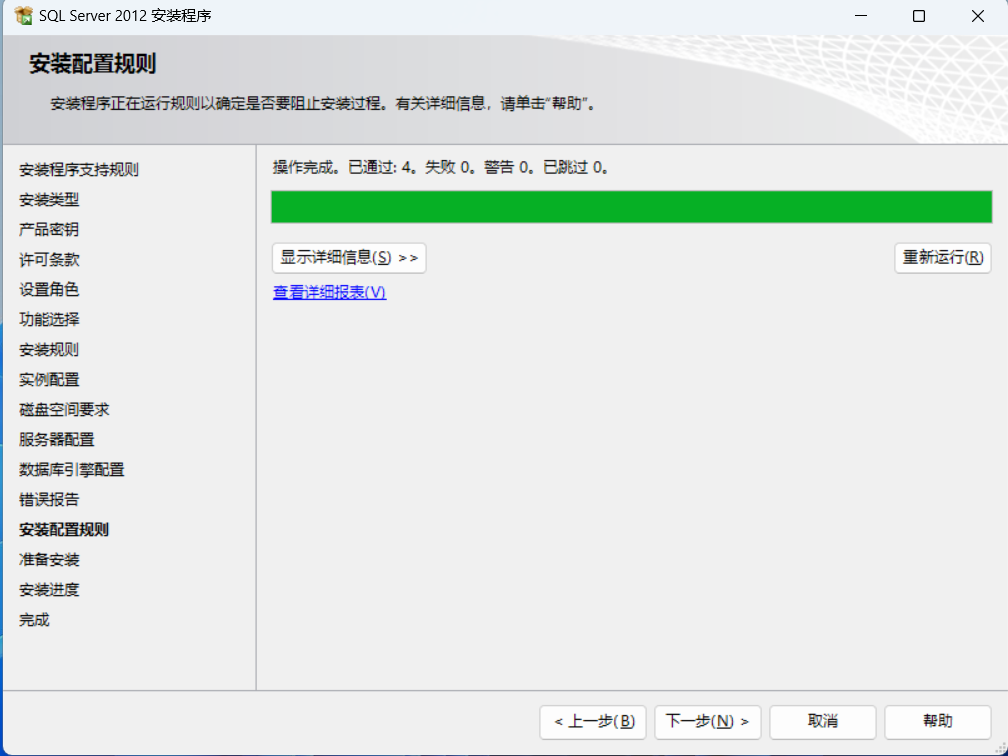
点击安装

等待安装完成

安装完成页面如下,点击关闭

安装完成后,桌面上没有快捷方式,可以点击第一步,打开文件位置,也可选择如下图所示第二和第三步

定位到文件所在位置,将快捷方式拖动至桌面即可

以上就是SQL SERVER安装的全部内容
IIS
第一步:Windows搜索控制面板,进入控制面板,点击程序

第二步:点击启用或关闭windows功能

第三步:如图示操作即可
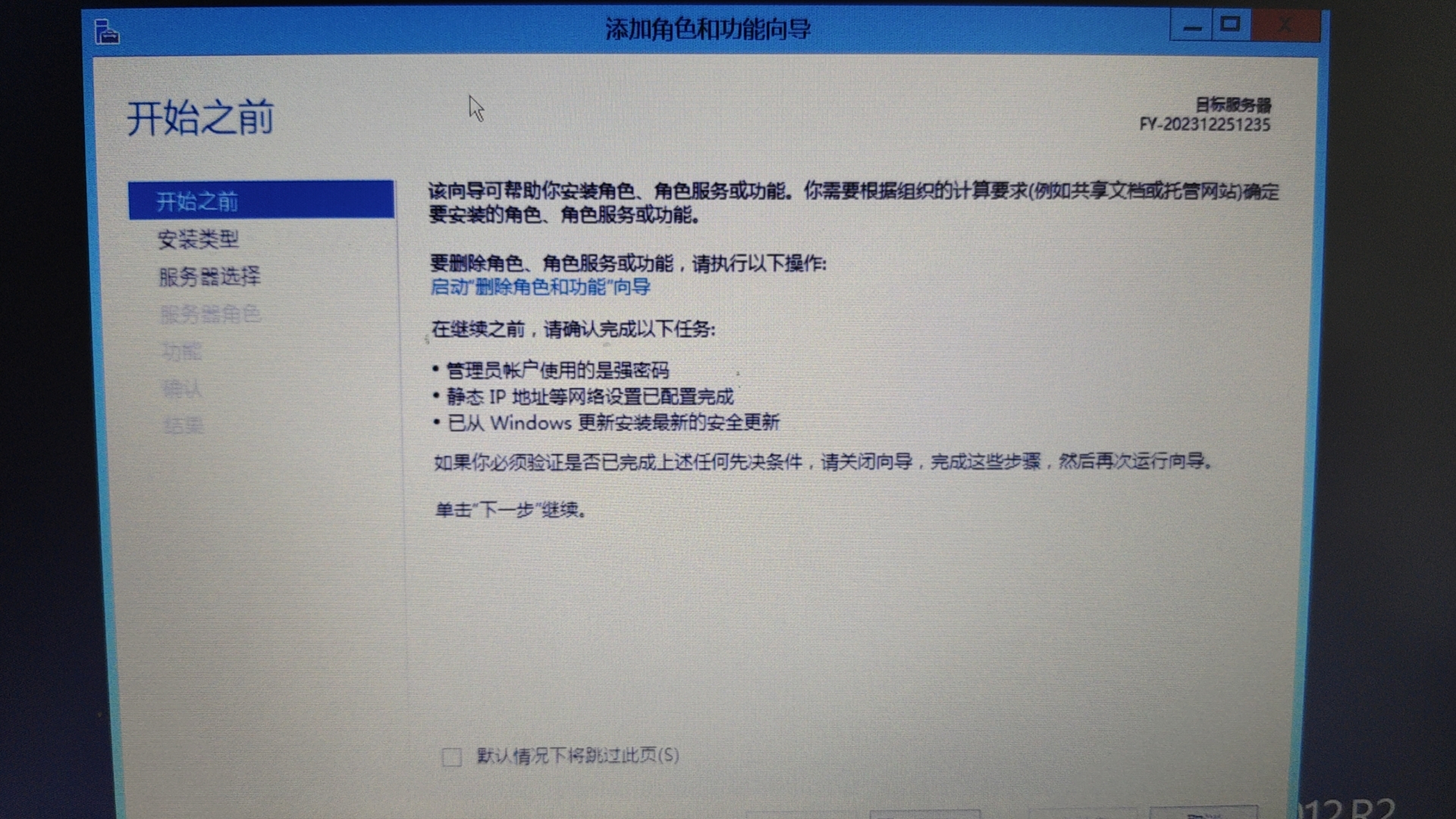
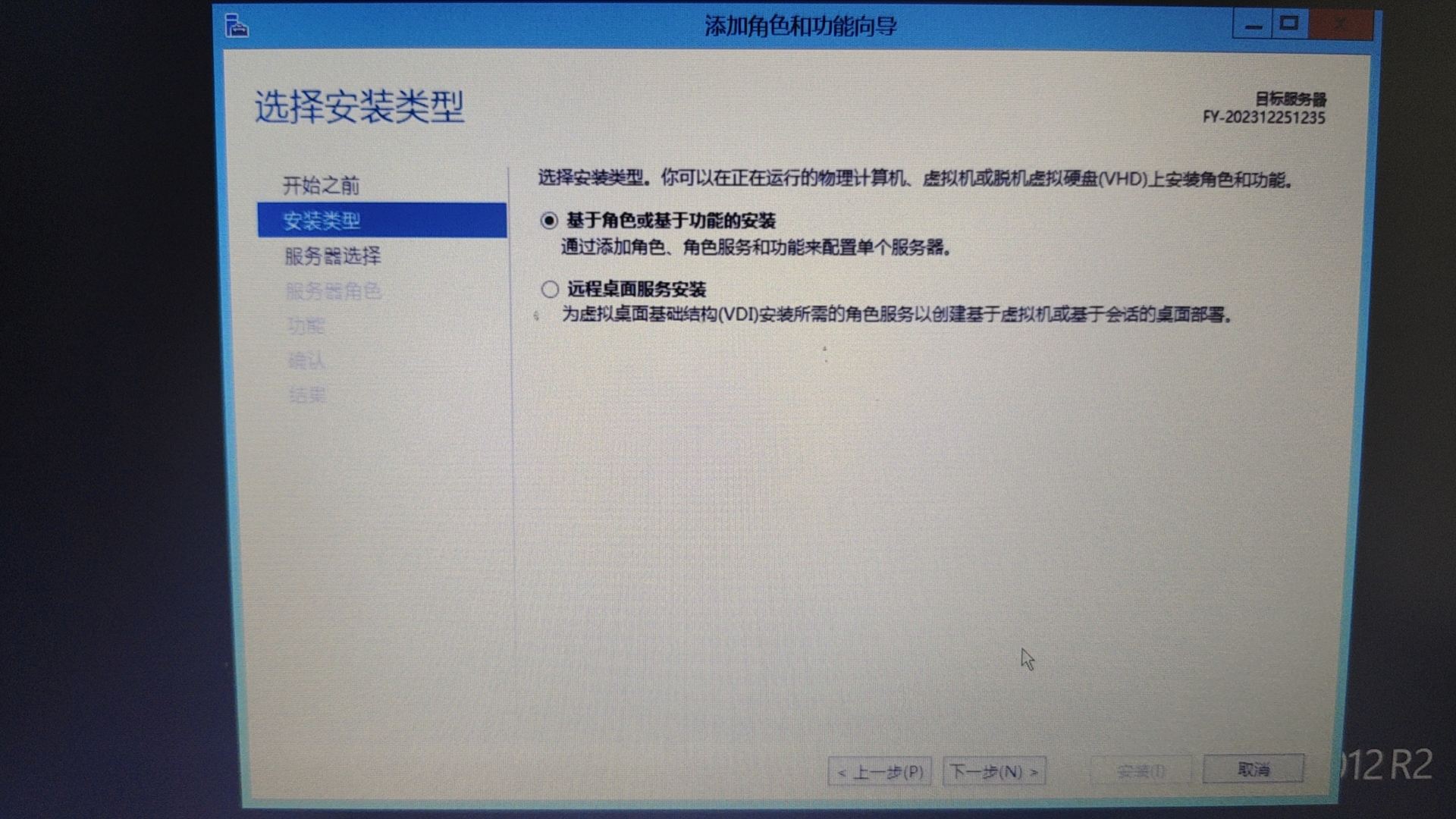
若此处将安装类型选择为远程桌面服务安装的话,则在点击下一步时会弹出如下页面

在此页面点击下一步即可

勾选WEB服务器(IIS)
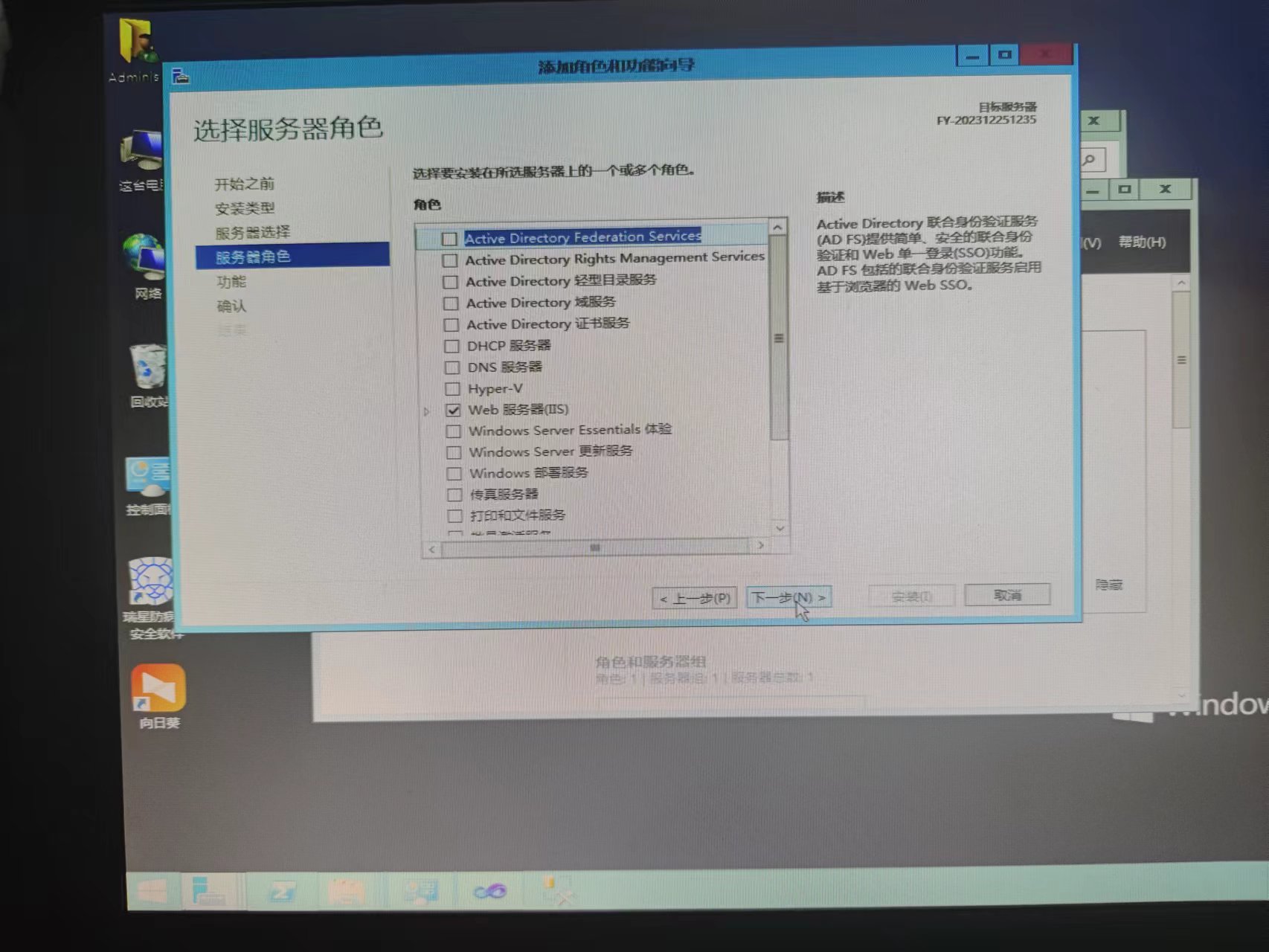
点击下一步,在功能页,点选.NET Framework 4.5功能下的ASP.NET4.5
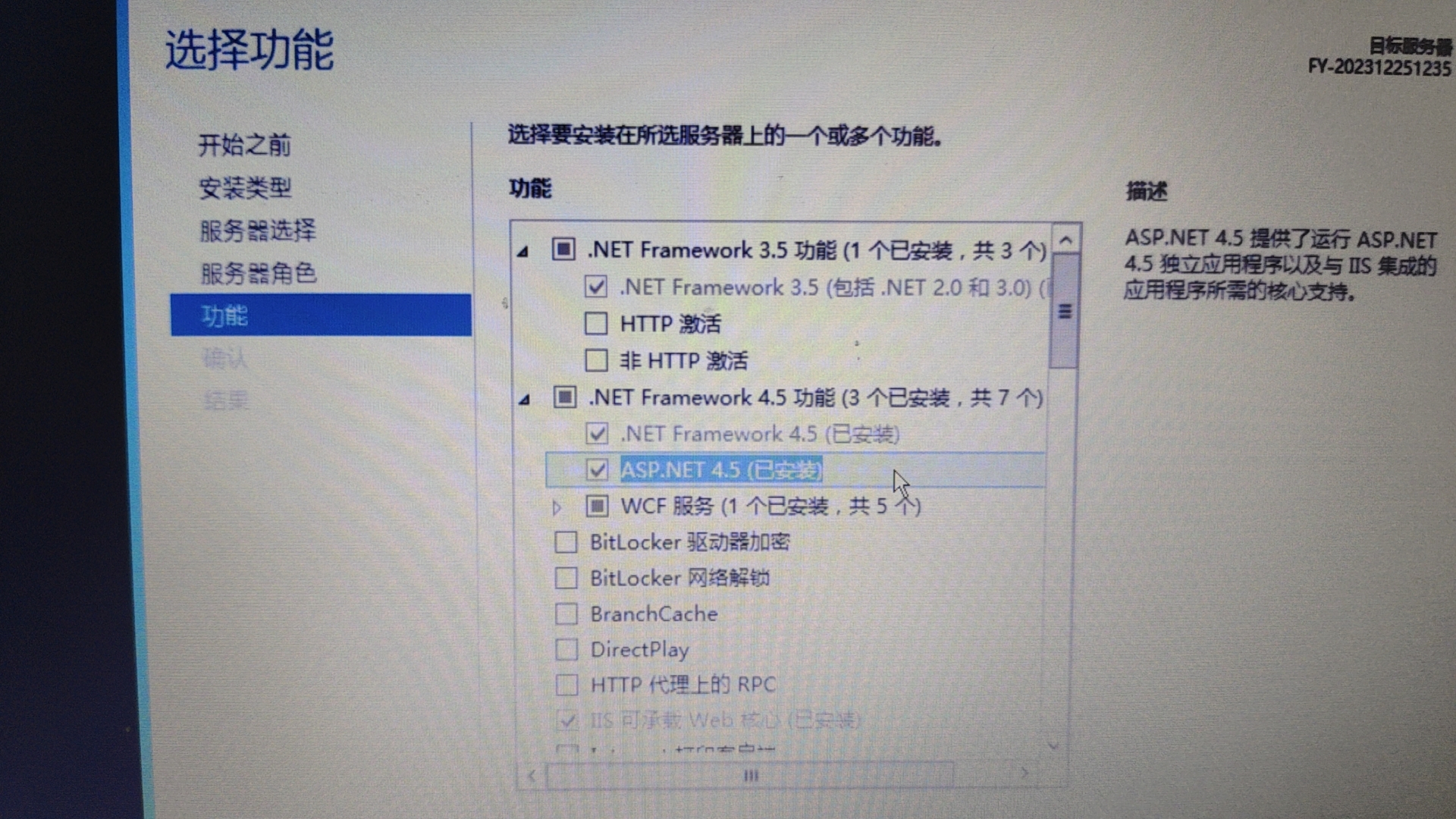
小提示
确认界面由于需要安装的已经安装完成,已无法再次进入,在这一页面,若非特别要求,保持默认的选项为勾选状态,点击确定即可
安装完成再次打开服务器角色页面如下

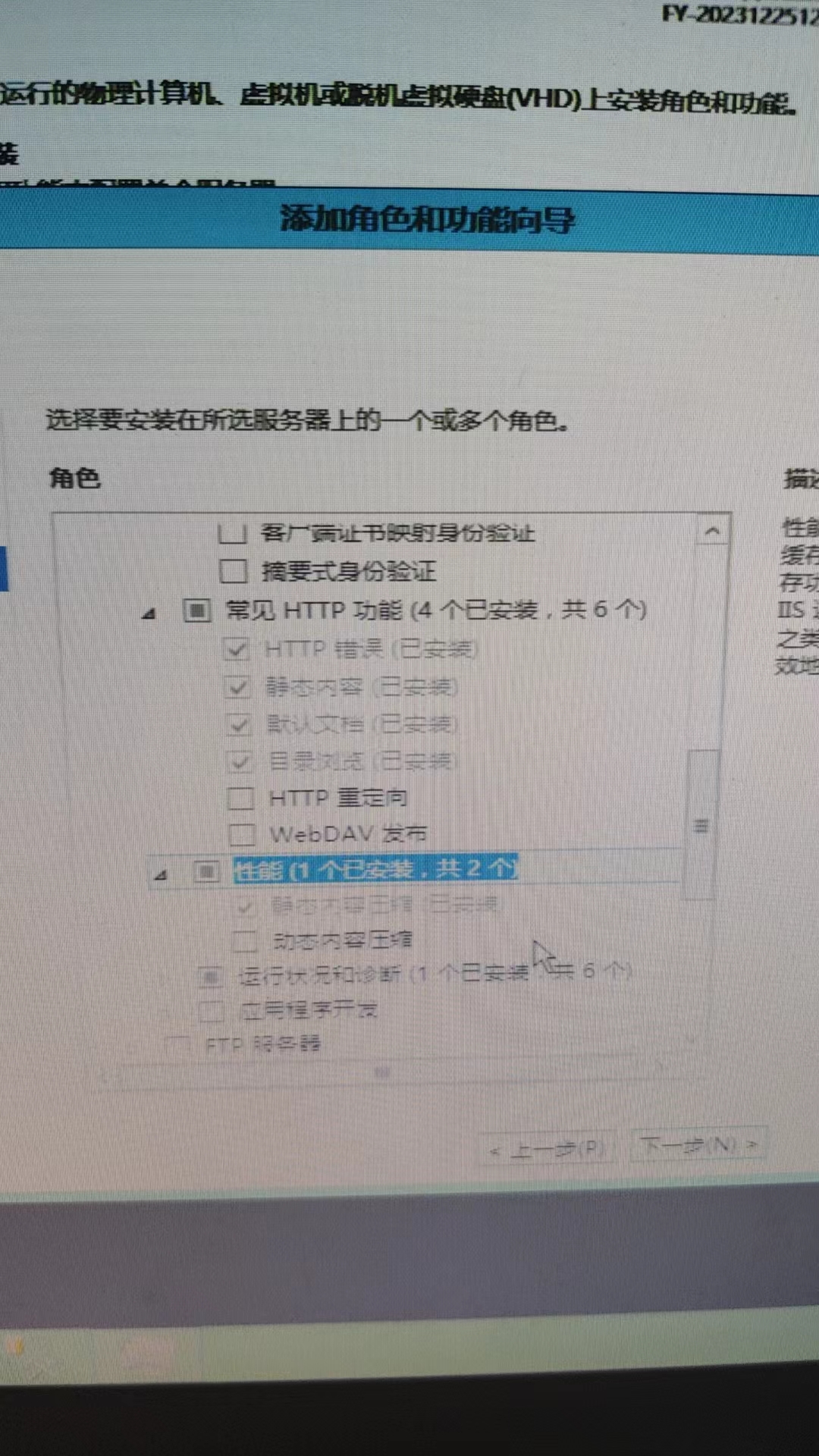
为保证IIS已安装完成,打开电脑自带浏览器
键入"http://localhost",若跳出页面如下图,则表示安装成功
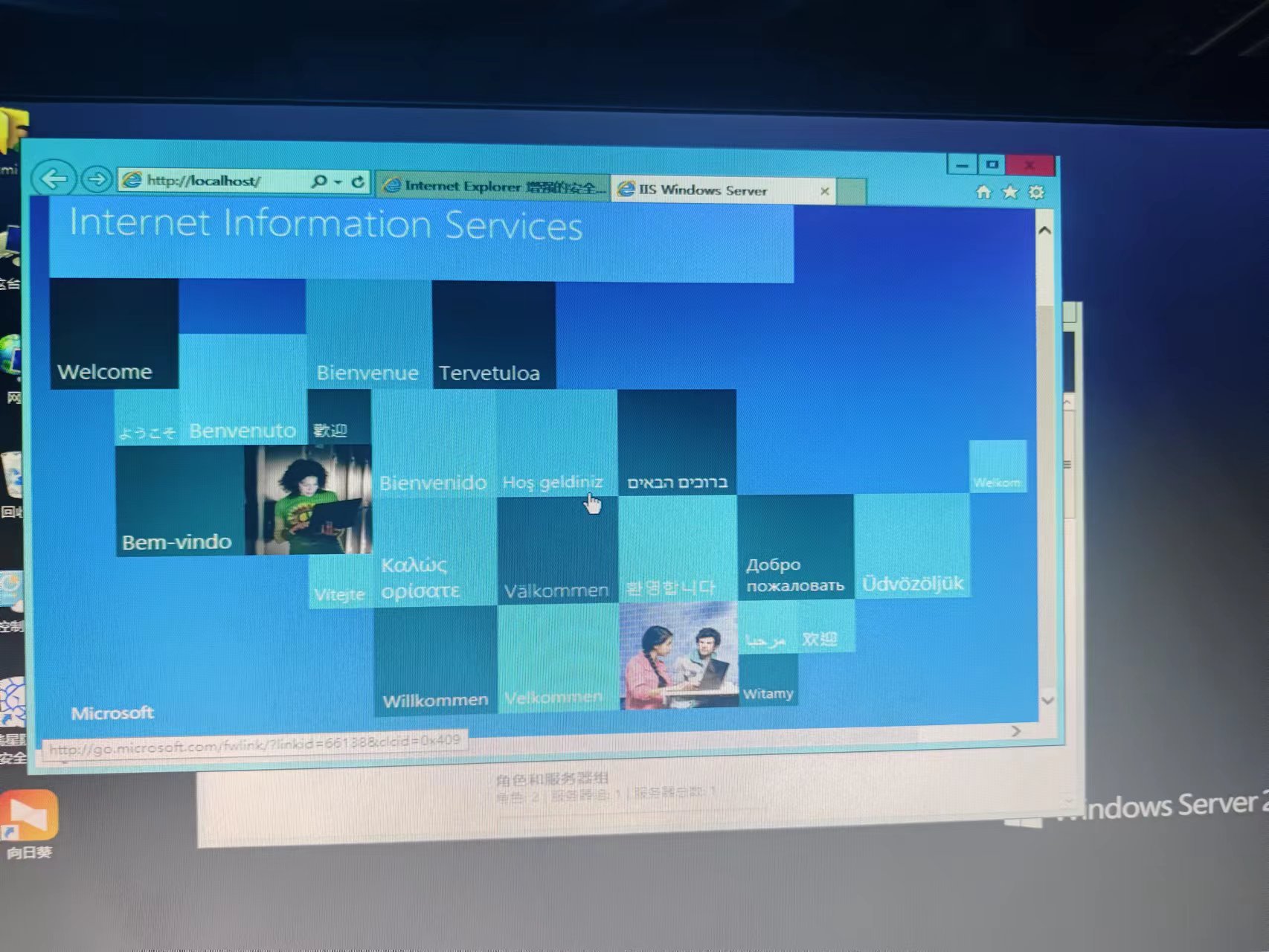
SDK
第一步:双击GRMSDKX_EN_DVD光盘印象文件,进入以下页面
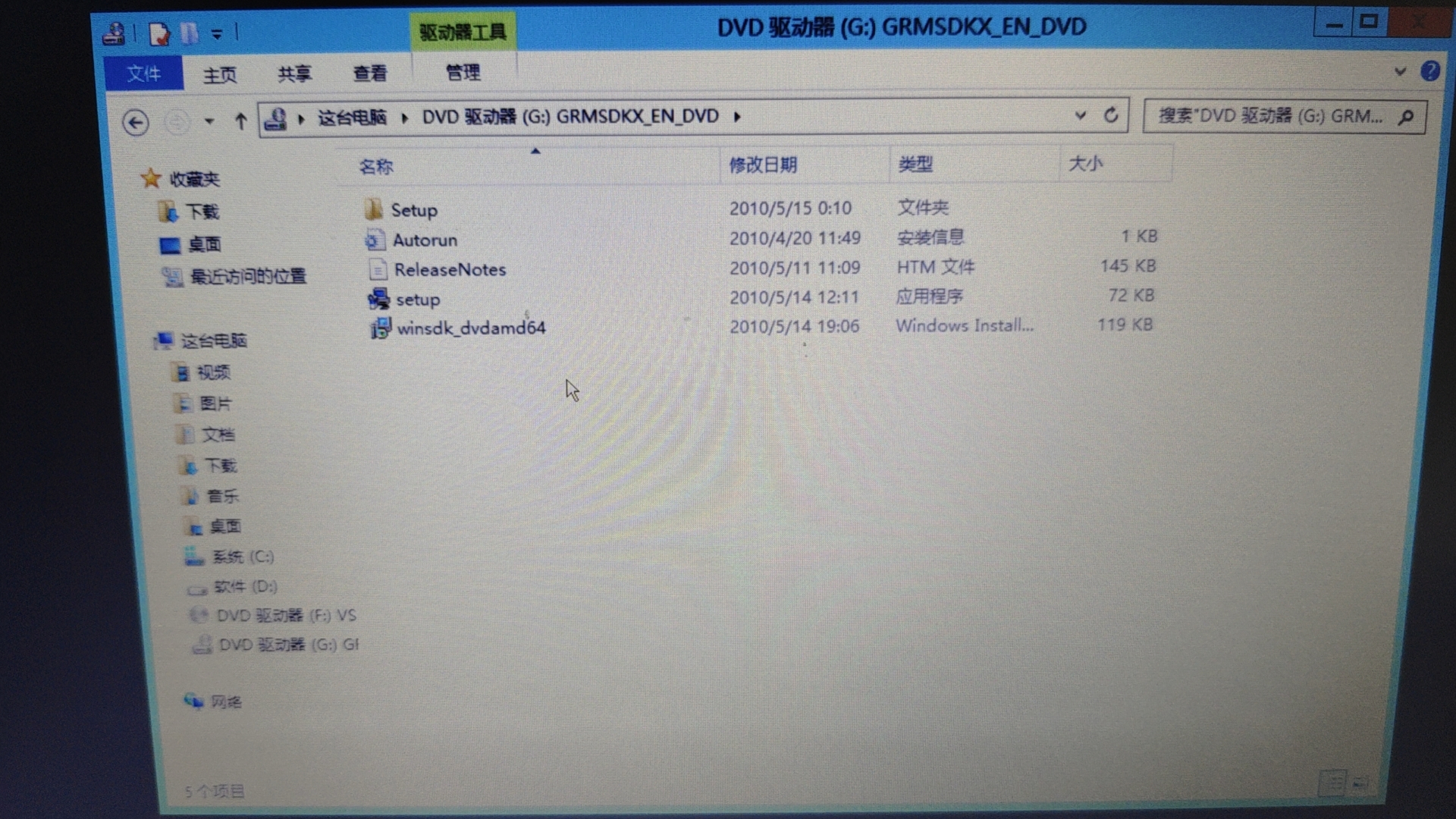
第二步:点击setup.exe,进入安装过程
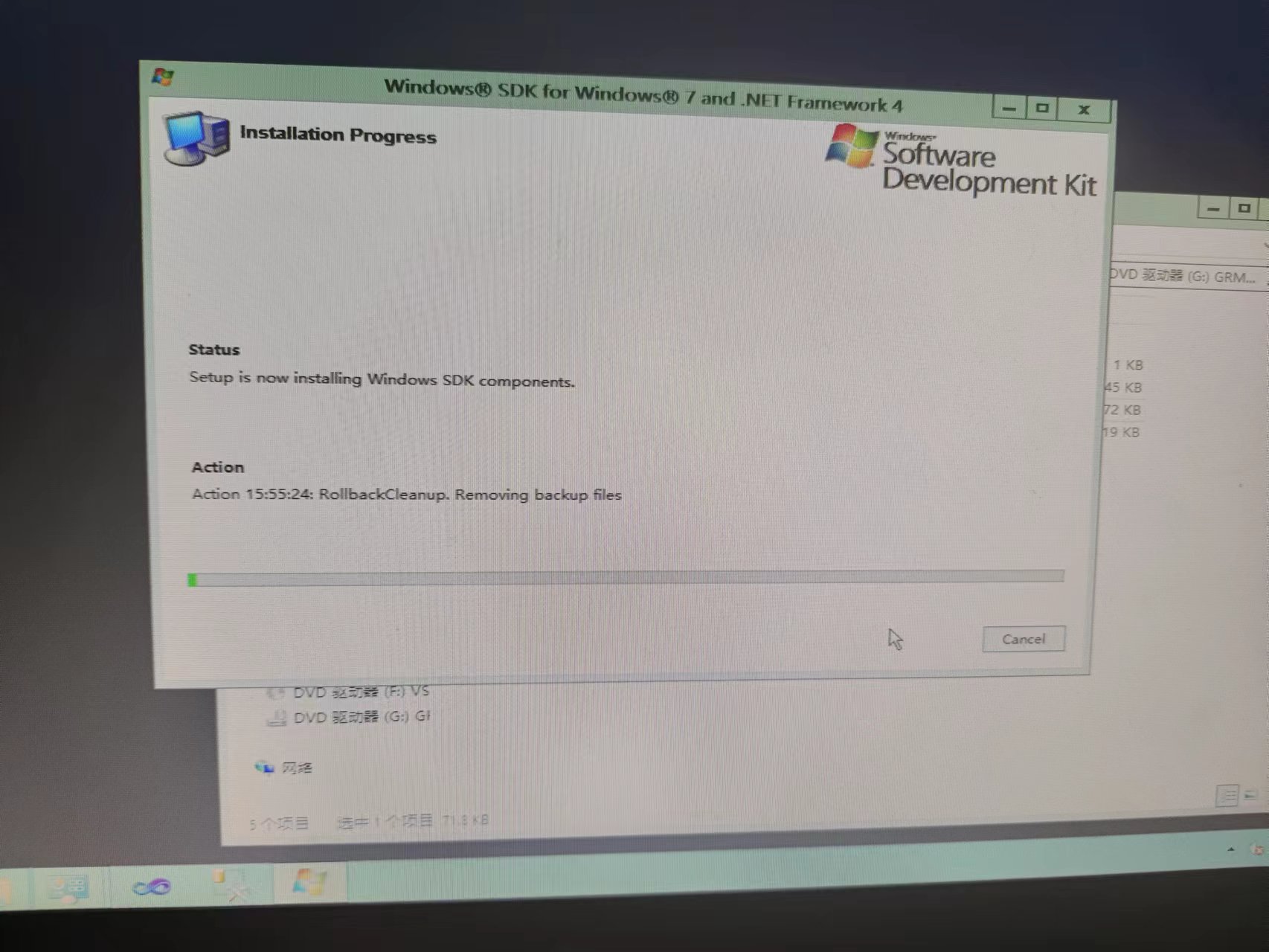
第三步:跳出如下页面
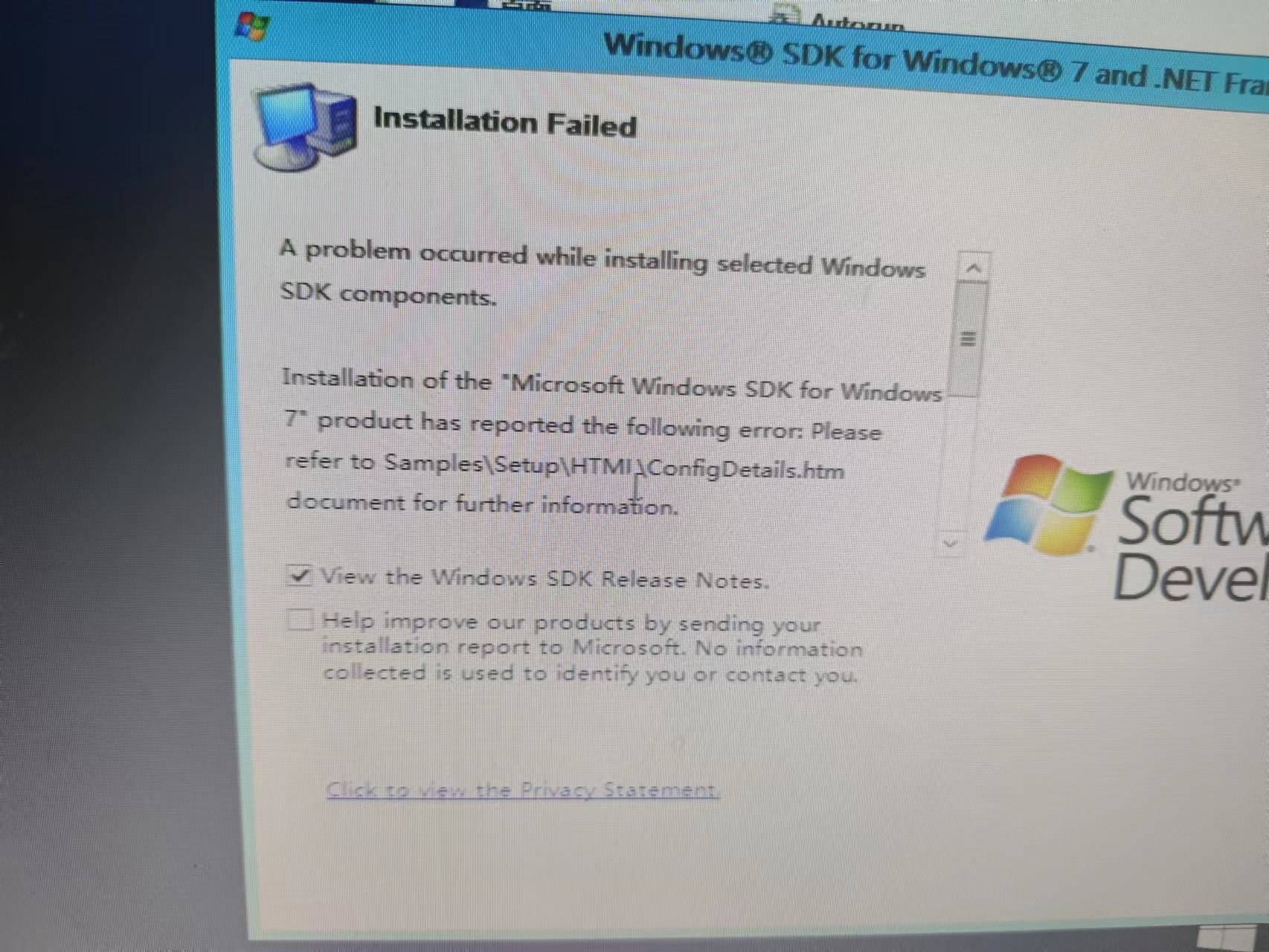
第四步:控制面板–程序–程序与功能,找到如下图所示的程序,右击卸载

第五步:双击GRMSDKX_EN_DVD光盘印象文件,找到setup文件夹,打开并点击WinSDKRedist_amd64文件夹,复制如下图所示WinSDKRedist_amd64文件,粘贴到第四步提到的程序与功能页面
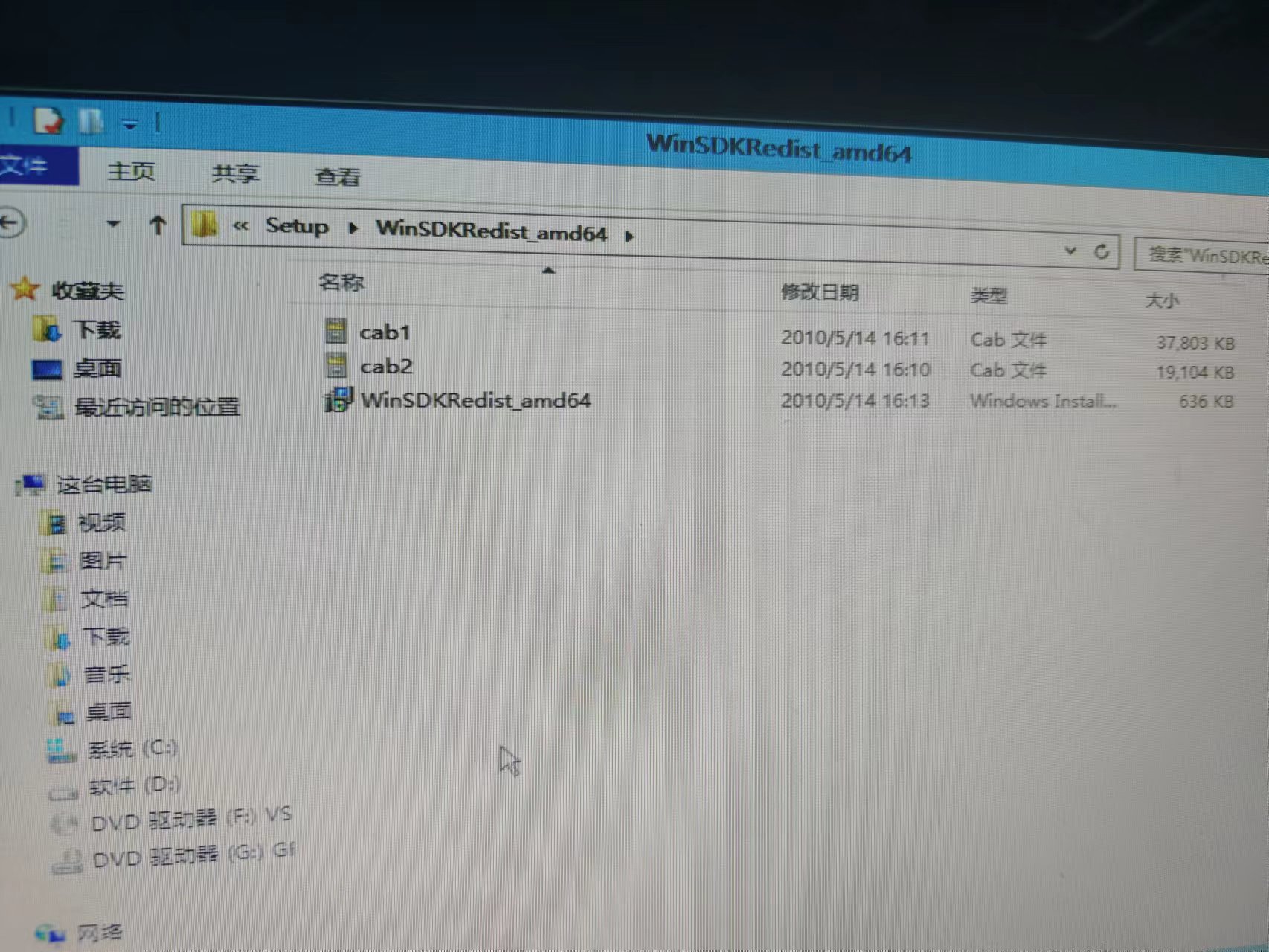
结果如下图所示
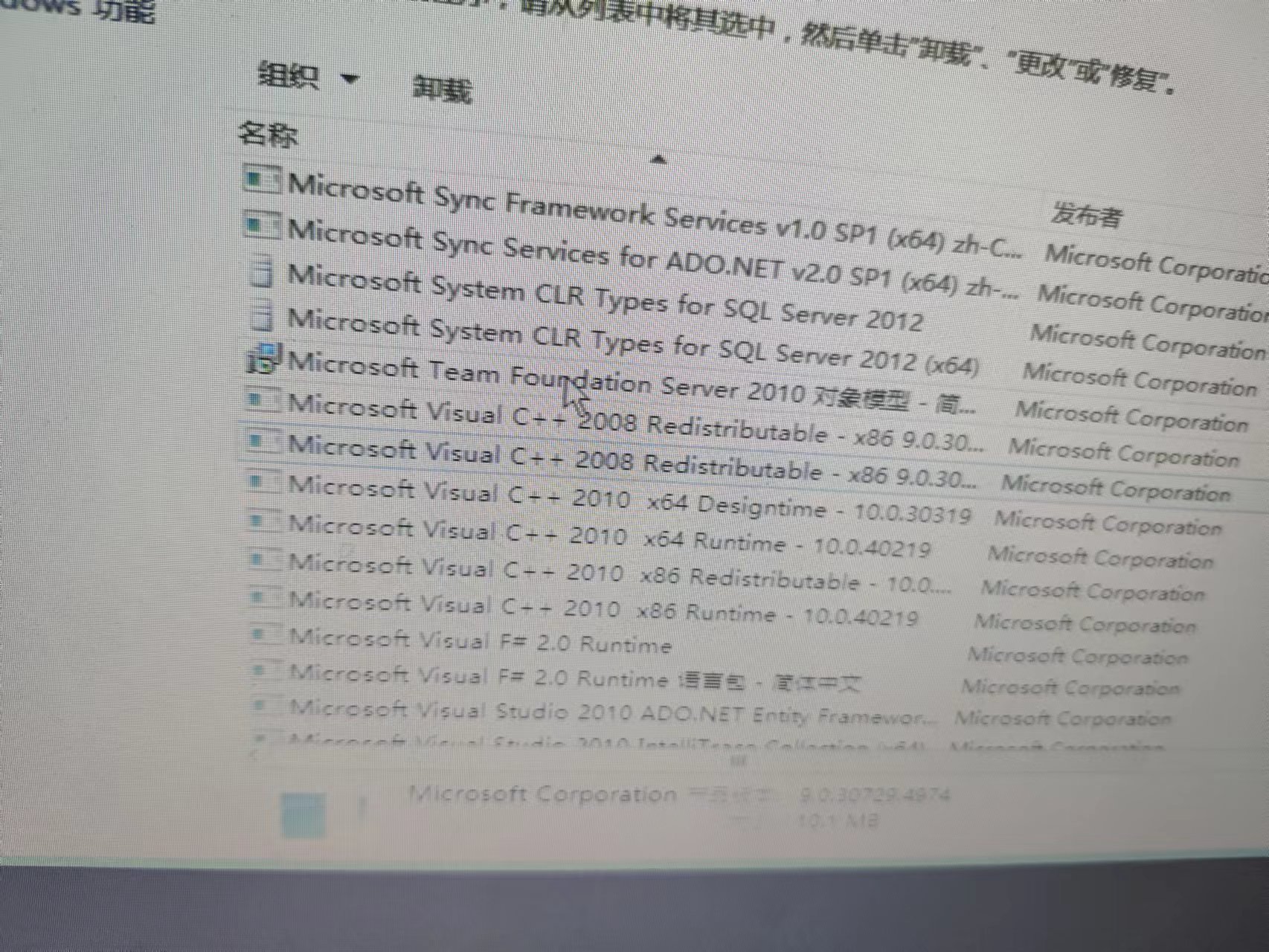
第六步:双击GRMSDKX_EN_DVD光盘印象文件,点击setup.exe,按照之前的步骤安装,你会看到如下图所示页面,表示安装完成
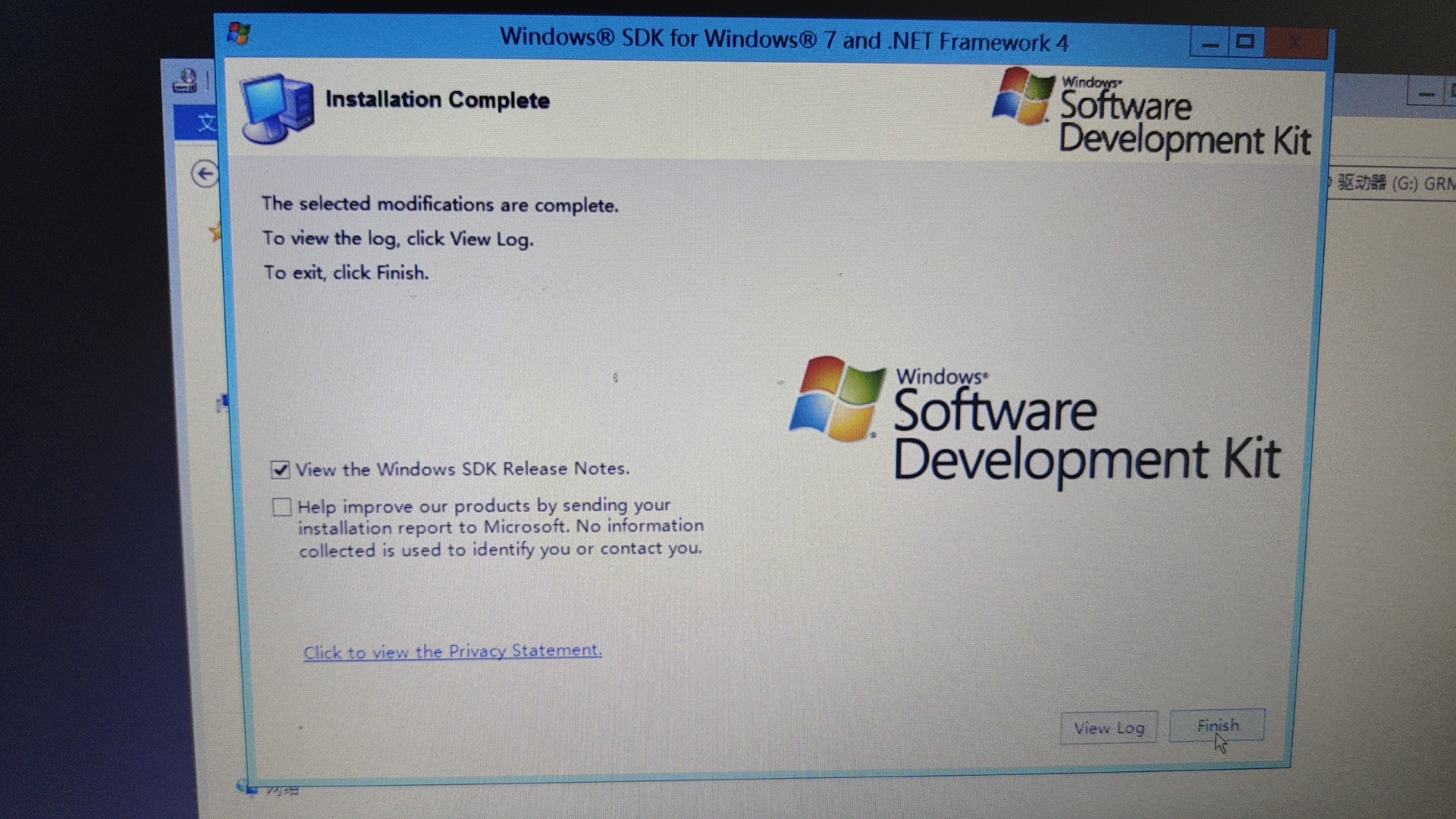
第七步:在工具包中找到vcredist_x64文件,复制,粘贴到程序与功能页面,取代2008版本,成功后页面如下图
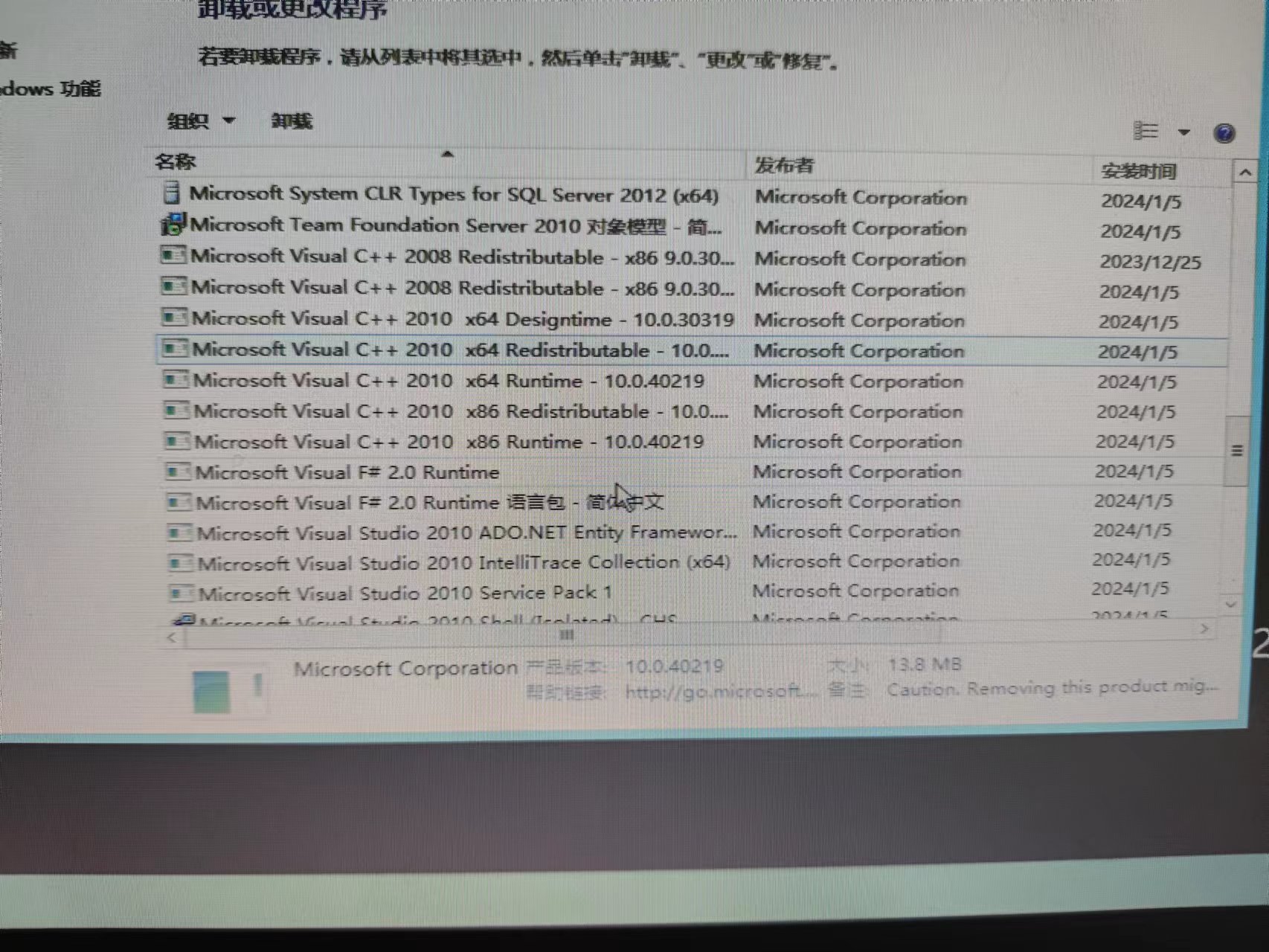
总结
感谢诸位道友的喜爱与关注,你们的支持是我不断创作的莫大动力,新的一年,加油加油加油!
回到顶部
文章来源:https://blog.csdn.net/m0_52967602/article/details/135413872
本文来自互联网用户投稿,该文观点仅代表作者本人,不代表本站立场。本站仅提供信息存储空间服务,不拥有所有权,不承担相关法律责任。 如若内容造成侵权/违法违规/事实不符,请联系我的编程经验分享网邮箱:chenni525@qq.com进行投诉反馈,一经查实,立即删除!
本文来自互联网用户投稿,该文观点仅代表作者本人,不代表本站立场。本站仅提供信息存储空间服务,不拥有所有权,不承担相关法律责任。 如若内容造成侵权/违法违规/事实不符,请联系我的编程经验分享网邮箱:chenni525@qq.com进行投诉反馈,一经查实,立即删除!
最新文章
- Python教程
- 深入理解 MySQL 中的 HAVING 关键字和聚合函数
- Qt之QChar编码(1)
- MyBatis入门基础篇
- 用Python脚本实现FFmpeg批量转换
- mybatisplus saveBatch版本问题导致CPU打满生产问题定位
- 【什么是Docker ?】一篇博文让你明白什么是Docker,如何按照docker,docker核心命令
- 认识K8S的基本概念和原理
- C语言——关于数据在内存中存储的练习
- 用ChatGPT来造一个ChatGPT:计算机领域智能问答系统实践(1)
- [MSSQL]自定义函数之从字符串提取数字
- 私域运营不再难!从这些“小事”做起,让你的客户忠诚度飙升!
- VsCode 安装Copilot过程讲解
- Voc标签文件转Yolo标签文件程序
- 2024年1月17日 十二生肖 今日运势